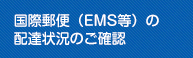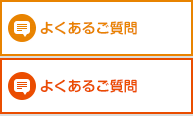国際郵便マイページサービス
スマートフォン版の使い方
ご利用いただく前に
- 入力は「半角・英数字」のみ可能です。
- スマートフォン版は、郵便局に配備されている「ゆうプリタッチ」を使って、または郵便局員に印刷用番号(お問い合わせ番号)を伝えてラベルを印刷する必要があります。
1.会員登録・ログイン
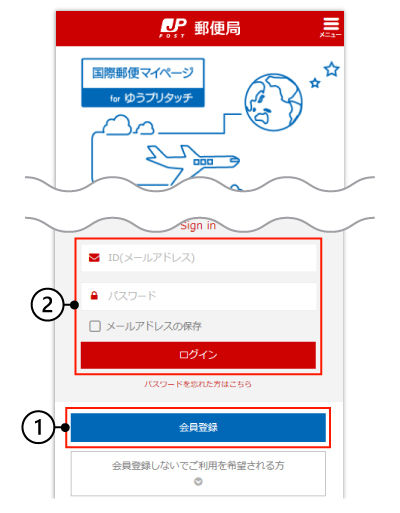
国際郵便マイページサービスへアクセスします。
①会員登録をタップし、画面の手順に沿って仮登録を行ってください。
登録したメールアドレスに届いたメールの本文に従って、本登録を行ってください。
②メールアドレスおよびパスワードを入力してログインします。
送り状の作成で入力した情報を、各画面表示後5分ごとおよび次のページへ移動時に自動保存します。
入力したデータが保存されている場合、ログイン後にメッセージが表示され、前回のデータを使用して作成を再開するか、新しく作成するかを選択できます。
「新しく作成する」を選択した場合、自動保存データはクリアされます。

ログイン画面に「※パスワードを忘れた方はコチラへ」をタップし、必要事項を入力のうえ照会してください。
アカウントは12か月間ログインがないと自動で削除され、元に戻すことができなくなります。あらかじめご了承ください。
迷惑メールとして認識されている可能性がありますので、迷惑メールフォルダをご確認ください。
また、メールの設定でフィルタリング登録している場合、以下のメールアドレスを解除してください。
ems-label@ems-post.jp ems-mypage@ml.post.japanpost.jp
「会員登録しないでご利用を希望される方」をタップし、規約に同意後「登録しないで利用」をタップしてください。※会員登録すると次回からの入力が簡単になります。
2.ご依頼主・お届け先登録
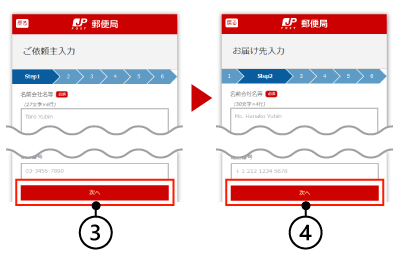
③ご依頼主の情報を、画面の手順に沿って入力し次へをタップします。
④お届け先の情報を、画面の手順に沿って入力し次へをタップします。
誤った国・地域名を選択して送り状を作成した場合、その送り状では送ることはできませんのでご注意ください。特に、香港、マカオ、台湾宛てにつきましては、それぞれHONG KONG、MACAO、TAIWANを選択してください。
適当なところで改行を行ってください。また、略称を利用(例:Street→St.)するなどして、字数の削減をお願いいたします。
郵便番号制度がある国については、可能な限り郵便番号の入力をお願いいいたします。
3.種別・内容品・登録
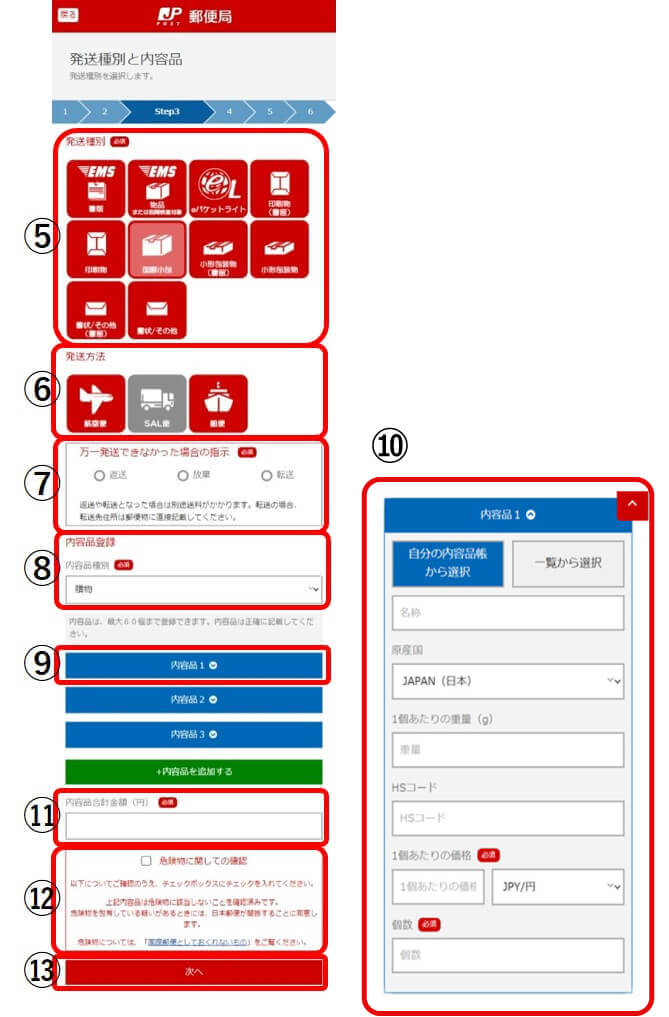
⑤発送種別を選択します。
⑥発送方法を選択します。
※EMSおよび国際eパケットライトの場合は選択不要です。
⑦万一配達できなかった場合の指示を選択します。
※国際小包の場合のみ
⑧内容品の種別を選択します。
⑨内容品1をタップし、内容品の入力画面を開きます。
⑩内容品名・単価および個数を入力します。
内容品が複数ある場合、同じ手順で登録を行ってください。
- 「一覧から選択」ボタンについて
「一覧から選択」ボタンをタップし、内容品名を入力、検索・選択すると、内容品名の英訳やHSコードが入力欄に自動表示されます。日本語、英語、中国語、どの言語でも検索ができ、カテゴリ検索もできます。 - 内容品のリストは、当社Webサイトに掲載している「内容品の日英・中英訳、HSコード類の例」と同内容です。
⑪内容品合計金額を確認します。
⑫危険物に関しての確認にチェックします。
⑬次へをタップします。
「内容品欄を追加する」ボタンをタップすると、内容品入力欄を増やすことができます。
最大60項目まで入力できます。
HSコードとは、国際貿易商品の名称および分類を世界的に統一する目的のために作られたコード番号であり、貨物を輸出入する際の品目分類に用いる輸出入統計品目番号のことです。不明な場合空白のままとしてください。
ただし、一部のヨーロッパ等の国・地域宛てに物品などの金銭的な価値のあるものを送る場合、HSコード類を入力しないと、現地税関により情報が不十分であると判断され遅延・返送となるおそれがありますので、HSコード類の入力をお願いいたします。詳細はこちら。
4.発送関連情報入力
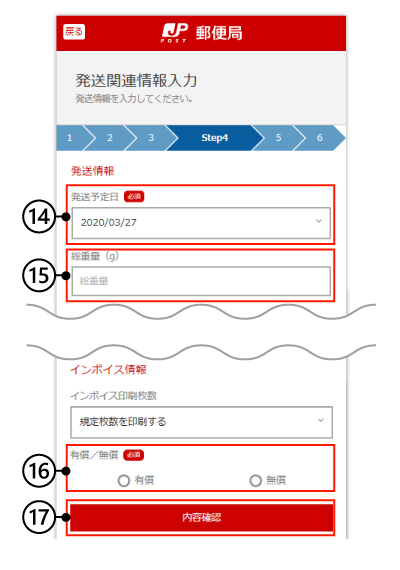
⑭発送予定日を登録します。当日から2週間以内で選択できます。原則、発送予定日通りに差し出してください。
⑮総重量を入力します。通関電子データとして送信するため、可能な限り正確に入力してください。
⑯有償/無償を選択します。
有償:通販等相手から代金を受領する場合など
無償:個人的な物品やサンプルの送付、返送の場合など
⑰内容確認をタップします
- 次に表示される内容確認画面で入力内容を確認し、内容確定をタップします。
5.印刷・発送
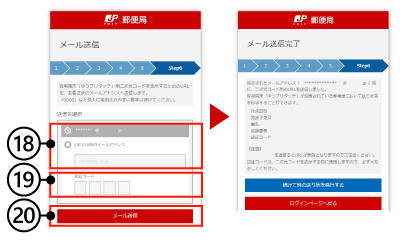
⑱ゆうプリタッチ用二次元コードの送り先を選択します。既に登録しているメールアドレス宛てに送る場合、上を選択して⑳へ進んでください。
別のメールアドレス宛てに送る場合、下を選択してメールアドレスを入力後、⑲へ進んでください。
⑲認証コードに、任意の4桁の数字を入力します。この認証コードは、二次元コードを表示するために使います。
⑳メール送信をタップすると、送信完了画面になります。メールを受信するまで待ちます。
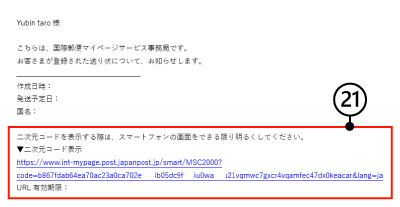
㉑届いたメールの二次元コード表示用URLをタップします。
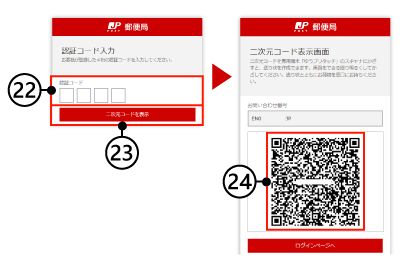
㉒認証コード欄に⑲で入力した認証コードを入力します。
※⑲で入力した場合のみ
㉓二次元コードを表示をタップします。
㉔二次元コードが表示されますので、郵便局に配備されているゆうプリタッチにかざして、ラベルを印刷してください。
国際郵便のラベルが印刷できる郵便局は下記をご確認ください。
- ゆうプリタッチがない郵便局で差し出される場合は、表示されている二次元コードの上のお問い合わせ番号を郵便局社員にお伝えください。
- ひとつのラベルをコピーして複数の郵便物に使用することはできません。
- 「内容品の項目数が4個以上」「国際小包で保険付きを指定」「内容品合計金額が20万円を超える」場合は、ゆうプリタッチでラベルを印字できないため、二次元コードは表示されません。
代わりに表示される印刷用番号(お問い合わせ番号)を窓口の郵便局員に伝えてラベルを受け取ってください。
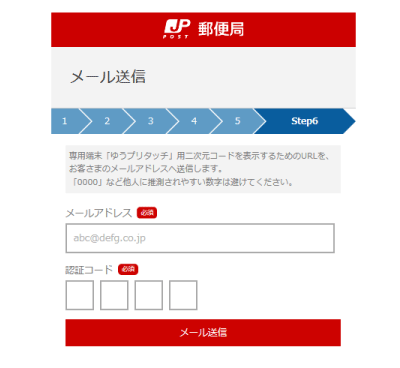
会員登録していない場合、右の画面が表示されます。この場合、メールアドレスおよび認証コードの入力は必須になります。⑱、⑲を参考に入力を行ってください。
迷惑メールとして認識されている可能性がありますので、迷惑メールフォルダをご確認ください。また、メールの設定でフィルタリング登録している場合、以下のメールアドレスを解除してください。
ems-label@ems-post.jp ems-mypage@ml.post.japanpost.jp